리액트 네이티브 라이브러리 @react-navigation/bottom-tabs을 사용할 때 custom icon을 적용하는 방법에 대해서 설명하겠습니다. React Native와 React Navigation 버전정보는 아래와 같습니다. 꼭 참고하시기 바랍니다.
Dependencies
- React Native v0.61
- @react-navigation/bottom-tabs v5.0.7
저의 메인 라우트 설정은 아래와 같습니다. active와 inactive에 따른 이미지 처리를 하기 위해 각 이미지를 각 라우트의 property로 설정해뒀습니다.
export const mainRoutes = [
{
name: "메뉴1",
com: Home,
inactiveIcon: require("../assets/icons/tab/icon_all_home_inactive.png"),
activeIcon: require("../assets/icons/tab/icon_all_home_active.png")
},
{
name: "메뉴2",
com: Home,
inactiveIcon: require("../assets/icons/tab/icon_all_analysis_inactive.png"),
activeIcon: require("../assets/icons/tab/icon_all_analysis_active.png")
},
{
name: "메뉴3",
com: Home,
inactiveIcon: require("../assets/icons/tab/icon_all_map_inactive.png"),
activeIcon: require("../assets/icons/tab/icon_all_map_active.png")
},
{
name: "메뉴4",
com: Home,
inactiveIcon: require("../assets/icons/tab/icon_all_qr_inactive.png"),
activeIcon: require("../assets/icons/tab/icon_all_qr_active.png")
}
];TabNavigator 컴포넌트를 불러오는 부분에서 각 Tab.Screen의 옵션을 지정해줍니다. custom icon(image)를 처리하기 위해서 Tab.Screen의 options props를 활용해야 됩니다.
<Tab.Screen
key={`screen--${route.name}`}
name={route.name}
component={route.com}
options={{
tabBarIcon: ({ focused }) => {
return (
<Image
source={focused ? route.activeIcon : route.inactiveIcon}
style={{ width: 20, height: 20 }}
/>
);
}
}}
/>중요한 부분인 options에서 tabBarIcon을 주목해주세요.
options={{
tabBarIcon: ({ focused }) => {
return (
<Image
source={focused ? route.activeIcon : route.inactiveIcon}
style={{ width: 20, height: 20 }}
/>
);
}
}}tabTabIcon에서 받아온 focused의 상태값에 따라서 Image 컴포넌트의 source를 변경해주는 것을 확인할 수 있습니다. focused에 따라서 어떤 이미지를 보여줄지에 대해서 삼항연산자로 처리하면 간단하게 구현 가능합니다.
전체 코드는 아래와 같습니다.
const Tab = createBottomTabNavigator();
export default function App() {
return (
<NavigationContainer>
<Tab.Navigator>
{mainRoutes.map(route => (
<Tab.Screen
key={`screen--${route.name}`}
name={route.name}
component={route.com}
options={{
tabBarIcon: ({ focused }) => {
return (
<Image
source={focused ? route.activeIcon : route.inactiveIcon}
style={{ width: 20, height: 20 }}
/>
);
}
}}
/>
))}
</Tab.Navigator>
</NavigationContainer>
);
}Result
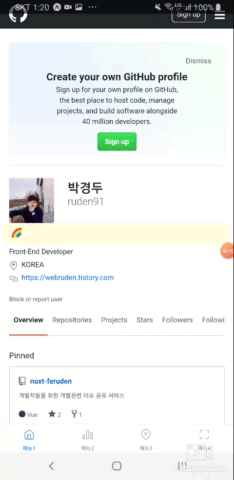
'개발 > React Native' 카테고리의 다른 글
이 포스팅은 쿠팡파트너스 활동의 일환으로, 이에 따른 일정액의 수수료를 제공받습니다.











